Czego dotyczy ta instrukcja?
Ta instrukcja przedstawia proces dodawania i zarządzania oddziałami Twojej kancelarii w systemie Infino Legal. Dzięki tej funkcji zyskujesz lepszą organizację pracy w przypadku posiadania wielu lokalizacji biur. Umożliwia ona przypisywanie postępowań, użytkowników czy zasobów do konkretnych oddziałów, a także ułatwia raportowanie i zarządzanie na poziomie całej organizacji.
Dla kogo?
#administrator #użytkownik
Dlaczego warto dodawać oddziały biura?
- Lepsza organizacja i porządek: Umożliwia logiczne grupowanie danych, dokumentów i postępowań w systemie w oparciu o fizyczne lokalizacje biur.
- Efektywniejsze zarządzanie zasobami: Pozwala na przypisywanie użytkowników, zasobów i procesów do konkretnych oddziałów, co usprawnia zarządzanie pracą w rozproszonej strukturze.
- Odzwierciedlenie struktury firmy: System Infino Legal lepiej odzwierciedla realną, wielooddziałową strukturę Twojej kancelarii.
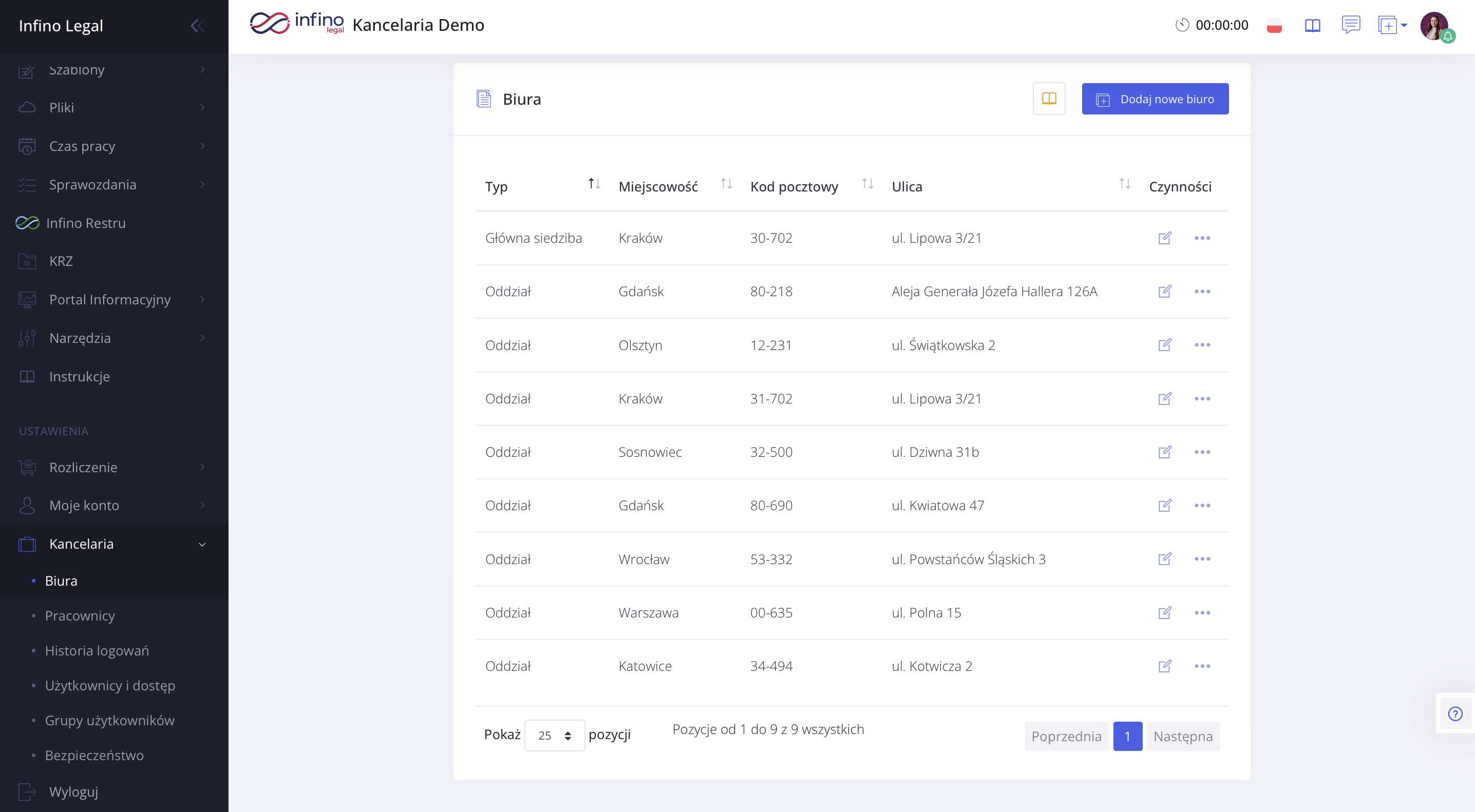
Jak dodać nowy oddział biura w Infino Legal?
Aby dodać nowy oddział kancelarii do systemu Infino Legal, wykonaj następujące kroki:
- Przejdź do sekcji „Ustawienia” i zakładki „Kancelaria”: W tym miejscu znajdziesz możliwość konfiguracji ustawień dotyczących Twojej kancelarii.
- Znajdź i wybierz sekcję „Biura”: Na tym ekranie wyświetlają się wszystkie wcześniej wprowadzone oddziały Twojej kancelarii. Sprawdź, czy na liście nie ma już oddziału, który chcesz dodać, oraz czy dane już istniejących oddziałów są poprawne.
- Kliknij przycisk „Dodaj nowe biuro”: Jeśli nie znalazłeś interesującego Cię oddziału, możesz dodać nowe biuro klikając w przycisk w prawym górnym rogu.
- Uzupełnij dane nowego oddziału. Aby wprowadzić nowy oddział należy podać w formularzu jego dokładny adres, adres korespondencyjny (jeśli jest inny niż wcześniejszy) oraz dane kontaktowe. Upewnij się, że wprowadzone dane są poprawne i kompletne.
Wskazówka: Najlepiej, jeśli dane kontaktowe oddziału (min. adres e-mail, telefon) będą kontaktem do sekretariatu oddziału. - Zapisz nowy oddział: Po uzupełnieniu wszystkich wymaganych pól, kliknij przycisk „Zapisz”, aby zatwierdzić i dodać nowy oddział do systemu Infino Legal.
Zarządzanie istniejącymi oddziałami
Po dodaniu oddziałów, w tej samej sekcji „Biura” będziesz mógł:
- Edytować oddział: Aby zaktualizować dane istniejącego oddziału (np. zmienić adres, numer telefonu). W kolumnie czynności wybierz ikonę edycji lub rozwiń listę klikając w trzy kropki i wybierz „Edytuj”.
- Usuwać oddział: Jeśli oddział przestaje funkcjonować i chcesz go usunąć z systemu, w kolumnie czynności rozwiń listę klikając w trzy kropki i wybierz „Usuń”.
Bądź ostrożny: System wymaga wcześniejszego przeniesienia lub usunięcia wszystkich danych (np. postępowań, użytkowników, dokumentów), które są przypisane do tego oddziału, aby uniknąć ich utraty lub błędów w systemie. System ostrzeże Cię o ewentualnych konsekwencjach usunięcia. Usunięcie obiektów jest nieodwracalne.
- Połączyć duplikaty: Jeśli przypadkowo dany oddział został dodany dwukrotnie, możesz połączyć duplikaty. Z kolumny czynności należy kliknąć w trzy kropki i wybrać funkcję „Połącz duplikaty”. Następnie w liście rozwijalnej znaleźć zduplikowany oddział, zaznaczyć go i kliknąć przycisk „Połącz”. Połączenie obiektów jest nieodwracalne. Dane zostaną zintegrowane, a nie usunięte.
Jak powiązać pracownika z danym oddziałem?
Przypisanie pracownika do konkretnego oddziału kancelarii w systemie Infino Legal jest kluczowe dla prawidłowego przepływu pracy i automatyzacji korespondencji. Dzięki temu pracownik będzie widział tylko postępowania przypisane do jego oddziału i będzie korzystał z jego adresu zwrotnego.
Aby powiązać pracownika z danym oddziałem, wykonaj następujące kroki:
- Przejdź do sekcji „Ustawienia” i zakładki „Kancelaria”: W zakładce tej znajdziesz możliwość konfiguracji ustawień dotyczących Twojej kancelarii, w tym pracowników.
- Znajdź i wybierz podkategorię „Użytkownicy i dostęp”: Znajdziesz tutaj wszystkich pracowników dodanych do systemu.
- Wyszukaj pracownika i wejdź w trzy kropki przy jego profilu: Wybierz opcję “Edutuj”. System przekieruje Cię do formularza edycji profilu.
- Wypełnij formulrza z uzględnieniem sekcji “Domyśle biuro”.
Ważne:
system będzie domyślnie używał adresu przypisanego do danego oddziału jako adresu zwrotnego w przypadku tworzenia korespondencji przez tego pracownika. - Zapisz zmiany: Po uzupełnieniu wszystkich wymaganych pól, kliknij przycisk „Zapisz” aby zatwierdzić zmiany.
Dzięki przypisaniu biura pracownikowi, do pracownika trafiać będą tylko postępowania oddziału, do którego jest przypisany, co pozwoli zachować lepszy przepływ pracy i zwiększy jej efektywność.
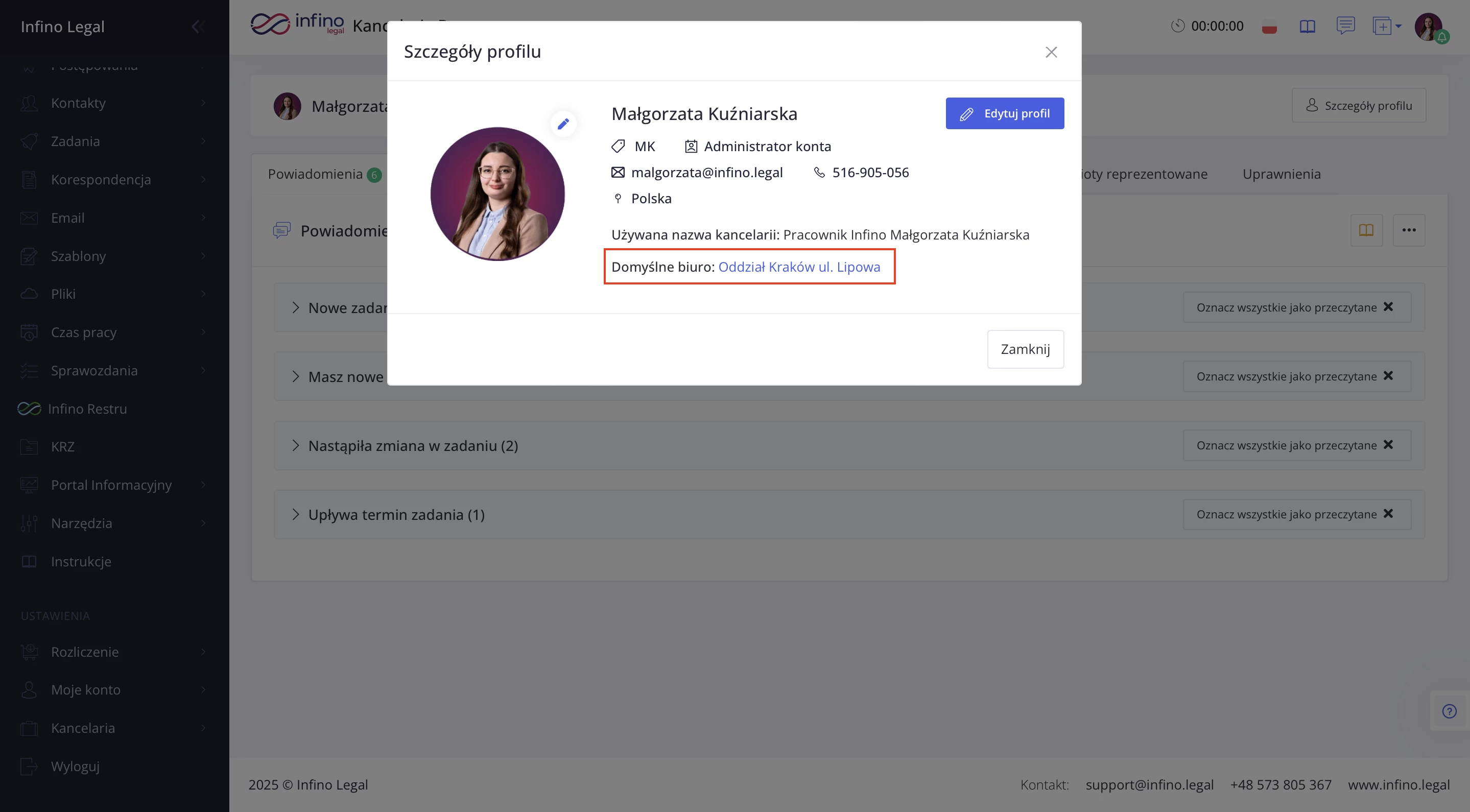
Jak przypisać oddział kancelarii do sądów, które obsługuje?
Właściwe przypisanie oddziału kancelarii do sądów, które dany oddział obsługuje, jest kluczowe dla automatyzacji dodawania adresatów w przypadku generowania pism do sądów. Dzięki takiemu połączeniu, w momencie generowania korespondencji użytkownik nie musi się zastanawiać, czy wybrany przez niego sąd jest tym właściwym dla danego oddziału.
Aby powiązać oddział kancelarii z sądem należy:
- Przejdź do sekcji „Główne” i zakładki „Kontakty”: W zakładce tej znajdziesz m.in. listę sądów.
- Wybierz podkategorię „Sądy”: odszukaj i kliknij podkategorię „Sądy”, aby wyświetlić listę wszystkich sądów w systemie.
- Znajdź i wybierz odpowiedni sąd: Wyszukaj na liście sąd, który chcesz powiązać, a następnie kliknij w jego nazwę lub z kolumny czynności klikając w ikonę trzech kropek wybierz „Edytuj”.
Wskazówka: Jeśli nie znajdziesz szukanego sądu w tabeli, możesz dodać go jako nowy kontakt, używając przycisku „Dodaj nowy kontakt”. Instrukcję jak stworzyć nowy kontakt znajdziesz tutaj (link do instrukcji). - Edytuj dane dotyczące sądu: W sekcji znajdującej się w lewym górnym rogu ekranu znajdziesz informację dotyczące wybranego przez Ciebie sądu. Kliknij w trzy kropki i wybierz opcję „Edytuj”, a następnie uzupełnij odpowiednio formularz. Wybierz biuro obsługujące wybrany sąd z listy. Pamiętaj, że korespondencja w postępowaniach powiązanych z tym sądem będzie domyślnie generowała adres korespondencyjny oddziału z nim powiązanego.
- Zapisz zmiany: Po uzupełnieniu wszystkich wymaganych pól, kliknij przycisk „Zapisz”, aby zatwierdzić zmiany.
Jak przypisać postępowanie do danego oddziału?
Aby sprawniej i szybciej zarządzać korespondencją i postępowaniem, można przypisać je bezpośrednio do oddziału kancelarii, który się nim zajmuje. To usprawnia organizację i pomaga w automatycznym generowaniu adresów korespondencyjnych.
Aby to zrobić należy:
- Przejdź do sekcji „Główne” i zakładki „Postępowania”. Wybierz podkategorię „Lista postępowań”.
- Znajdź i wybierz odpowiednie postępowanie: Wyszukaj na liście postępowanie, które chcesz powiązać, a następnie kliknij w jego nazwę.
Wskazówka (podczas wprowadzania nowego postępowania): Możesz powiązać postępowanie z biurem już na etapie jego wprowadzania do systemu. Jeśli wprowadzasz postępowanie ręcznie, w sekcji „Pola opcjonalne” w formularzu nowego postępowania wybierz odpowiednie biuro obsługujące postępowanie. Jeśli nie zdefiniujesz żadnego biura, system wykorzysta oddział, który powiązany jest z sądem, w którym toczy się postępowanie.
Wskazówka (automatyczne przypisanie): Jeśli nie zdefiniujesz żadnego biura podczas wprowadzania postępowania, a postępowanie jest powiązane z sądem, który został wcześniej powiązany z oddziałem kancelarii, to system Infino Legal automatycznie przypisze oddział powiązany z sądem na karcie postępowania. - Edytuj dane dotyczące postępowania: W sekcji dotyczącej postępowania kliknij w trzy kropki i wybierz opcję „Edytuj”, a następnie uzupełnij odpowiednio formularz. W sekcji pola opcjonalne wybierz z listy biuro obsługujące postępowanie. Pozwoli to na automatyczne generowanie adresu Twojego oddziału w korespondencji związanej z postępowaniem.
- Zapisz zmiany: Po uzupełnieniu wszystkich wymaganych pól, kliknij przycisk „Zapisz”, aby zatwierdzić zmiany.
Podsumowanie
Dodawanie i zarządzanie oddziałami biura w Infino Legal to kluczowa funkcja dla wielooddziałowych kancelarii. Umożliwia ona logiczne uporządkowanie danych, usprawnia procesy pracy, wspiera raportowanie i zapewnia efektywne zarządzanie na poziomie całej organizacji. Pamiętaj, aby operacje dodawania i modyfikowania oddziałów wykonywać z rozwagą.

